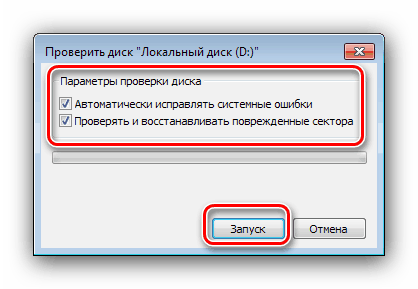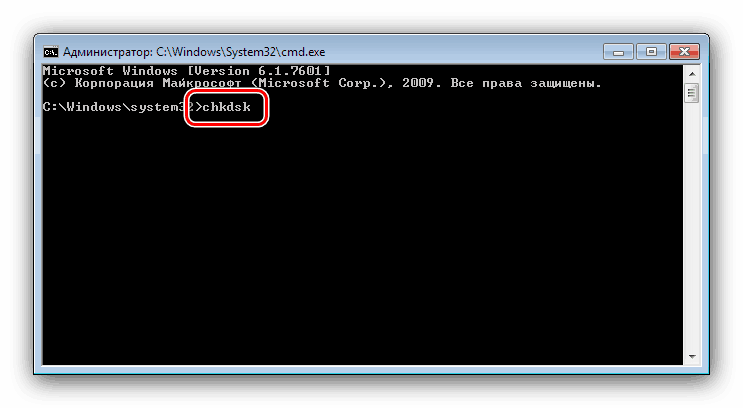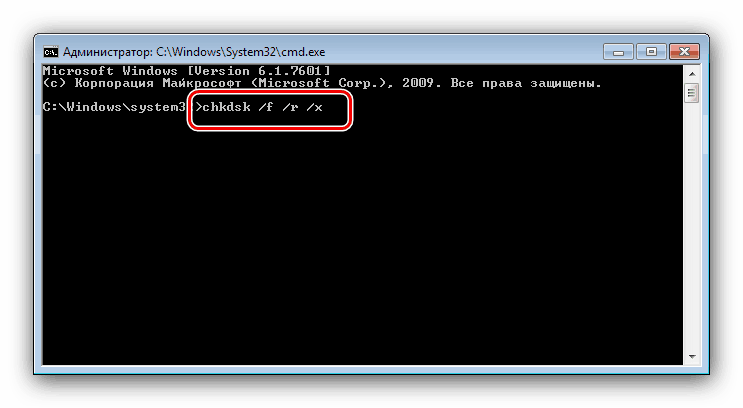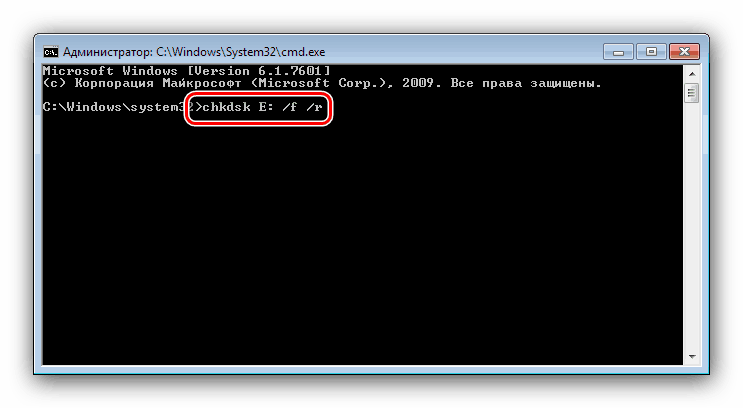Zagon chkdsk v sistemu Windows 7
Uporabniki sistema Windows 7 se prej ali slej soočajo s potrebo po preverjanju napajanja računalnika zaradi napak. Najlažje to storimo s pomočjo pripomočka CHKDSK, vgrajenega v sistem, o katerem želimo govoriti danes.
Vsebina
Kako odpreti chkdsk v operacijskem sistemu Windows 7
Najprej je treba opozoriti, da pripomoček nima svojega vmesnika, ampak deluje prek drugih sistemskih komponent, na primer "Moj računalnik" ali "Ukazna vrstica". Sam po sebi je analogni pripomoček ScanDisk, ki je bil vgrajen v sistem Windows 98 / Me. Zato bodo uporabniki, ki so navajeni, da ga kličejo in se v tem članku obrnili na poizvedbo "Kako zagnati skandisk v sistemu Windows 7", našli nadaljnja vsa potrebna navodila za delo z aplikacijo CHKDSK, ki jo v celoti nadomesti v "sedmerico".
1. način: Moj računalnik
Najlažji način za omogočanje programa CHKDSK je izvajanje skeniranja prek menija Računalnik .
- Odprite orodje Computer v bližnjici na namizju ali v meniju Start .
- Poiščite pogon ali logično particijo v privitku, ki ga želite preveriti, z desno miškino tipko kliknite in izberite "Lastnosti" .
- Pojdite na zavihek "Service" in kliknite gumb "Run Scan" .
- Potem se bosta prikazali dve možnosti oken, ki sta odvisni od tega, ali bo preverjen sistemski disk ali drugo. V zadnjem primeru se odpre orodje za preverjanje - preverite vse možnosti in kliknite »Zaženi« .
![Možnosti zagona za pripomoček chkdsk prek računalnika v sistemu Windows 7]()
Če je na pogonu, ki ga preverjate, nameščen sistem, s klikom na omenjeni gumb odprete dodatno pogovorno okno - v njem boste morali najprej konfigurirati urnik skeniranja s klikom na istoimenski gumb. V tem primeru je običajno preverjanje dodeljeno prvemu vklopu računalnika po ponovnem zagonu.
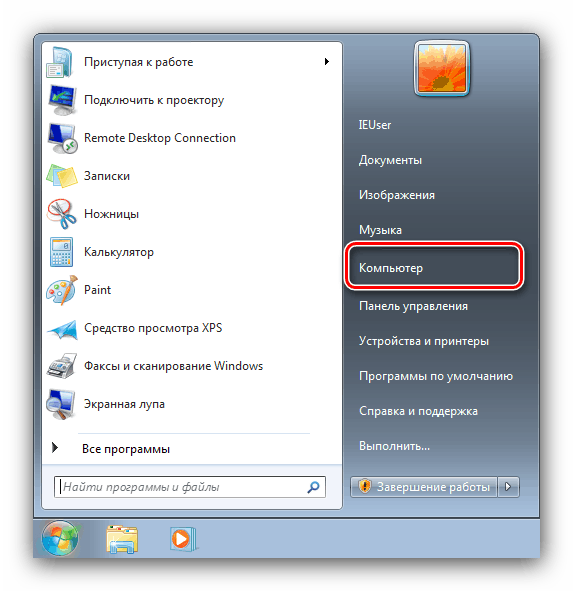
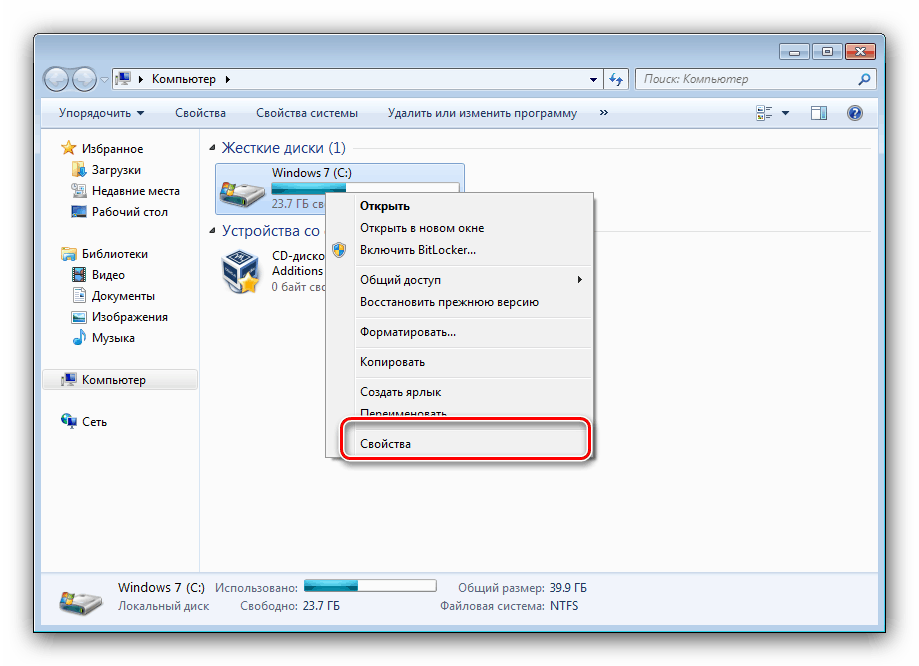

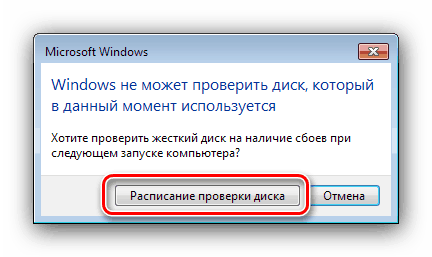
Možnost zagona CHKDSK-a iz menija »Computer« je najboljša možnost, ostale pa uporabite le, če ta ni učinkovit.
2. način: Ukazni poziv
Druga možnost za odpiranje zadevnega pripomočka je uporaba orodja ukazne vrstice .
- Orodje je treba zagnati s skrbniškimi privilegiji - za to odprite »Start« , v iskanje vnesite
cmd, nato izberite želeni rezultat, z desno miškino tipko kliknite in izberite »Zaženi kot skrbnik« . - Nato se prikaže okno "Ukazni poziv" . Ukaz, ki zažene pripomoček, izgleda tako:
chkdsk![Ukaz za zagon pripomočka chkdsk skozi ukazno vrstico v sistemu Windows 7]()
Predstavimo ga lahko z več argumenti, ki dopolnjujejo zadevno funkcionalnost. Tukaj je najbolj uporabnih od njih:
- / f - odpravljanje napak na disku, če obstaja;
- / x - prisilno zaustavitev glasnosti, če je potrebno;
- / r - odpravite slabe sektorje;
![Dodatne možnosti za zagon pripomočka chkdsk prek ukazne vrstice v sistemu Windows 7]()
Primer vnosa ukaza za preverjanje pogona E: z odpravljanjem napak in odpravljanjem slabih sektorjev:
chkdsk E: /f /r![Primer izvajanja pripomočka chkdsk skozi ukazno vrstico v sistemu Windows 7]()
Vnesite ukaz in pritisnite Enter .
- Za sistemske diske je postopek nekoliko drugačen: če vnesete ukaz in pritisnete Enter, bo prišlo do napake pri zaustavitvi in vas bo pozval, da preverite disk po ponovnem zagonu. Za začetek postopka uporabite tipko Y na tipkovnici in pritisnite Enter .
- Preverjanje bo trajalo nekaj časa, po zaključku pa boste prejeli poročilo o najdenih in odpravljenih napakah.

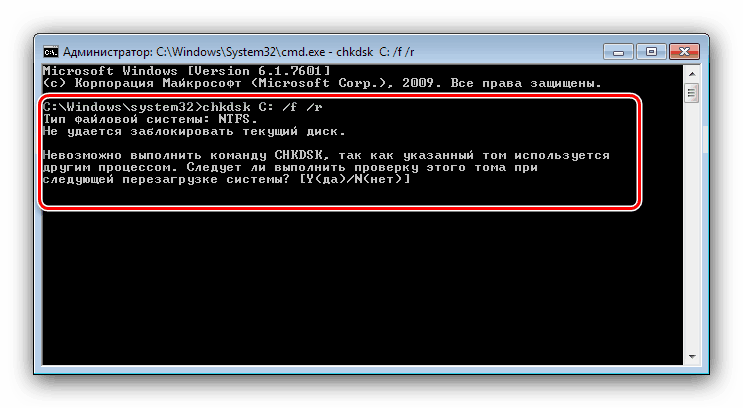
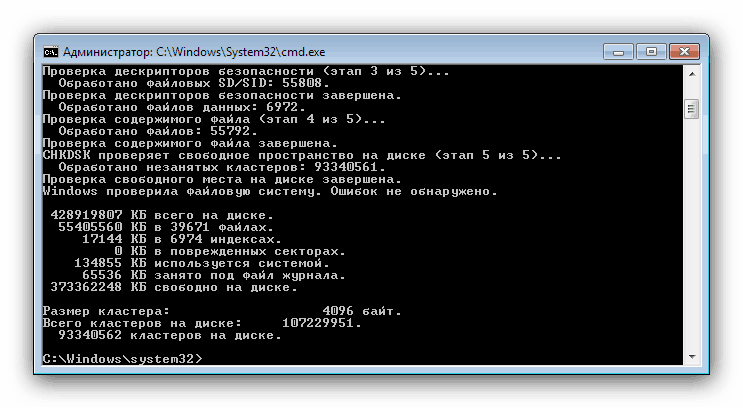
Zagon CHKDSK z uporabo "ukazne vrstice" vam omogoča bolj natančen nadzor postopka preverjanja.
Nekaj težav
V nekaterih primerih je težavno zagnati pripomoček za preverjanje diska težko. Razmislite o najpogostejših napakah in metodah za njihovo odpravljanje.
CHKDSK se ne zažene
Najpogostejša težava je, da se pripomoček preprosto ne zažene ne na prvi ne na drugi način. Razlogi za to so lahko več, najpogostejši pa so poškodbe sistemskih datotek. Priporočamo, da preverite celovitost komponent sistema Windows 7.
Več podrobnosti: Popravljanje napak s sistemskimi datotekami
Drugi pogost vzrok težave je okvara na trdem disku. Napako praviloma spremljajo dodatni simptomi: zavore v stroju, nerazumljivi zvoki med delovanjem, težave z dostopom do drugih območij pogona.
Lekcija: Iskanje in odpravljanje napak s trdim diskom
CHKDSK se zažene vsakič, ko se zažene računalnik
Naslednja težava je povezana tudi s težavami na trdem disku ali težavami s sistemskimi datotekami. Pogosto signalizira skorajšnjo okvaro pogona, zato priporočamo, da si preberete spodnji članek in uporabite rešitve predlaganih metod.
Več podrobnosti: Kaj storiti, če CHKDSK nenehno deluje ob zagonu računalnika
Zaključek
Preučili smo metode za zagon pripomočka za preverjanje diska CHKDSK, pa tudi reševanje težav, ki se včasih pojavijo med uporabo tega orodja. Kot vidite, ni nič zapletenega.